Win10系统锁屏状态桌面能打开程序吗?Win10系统锁屏怎么打开任意应用?
现在使用win10系统的用户越来越多,而出现的问题也越来越多。中间使用过程因为和之前的差异,还有增加的新功能,产生了各种各样的问题,比如有朋友问道,Win10系统锁屏状态桌面能打开程序吗?Win10系统锁屏怎么打开任意应用?答案是可以,而且可以打开任何应用,和好吧啦网小编一起来看看如何操作吧。
这个操作需要使用注册表编辑器,注意使用管理员权限和设置杀软
1、直接在开始菜单Cortana搜索栏输入regedit,然后按回车键进入注册表编辑器,当然也可以按WIN+r用运行来进入,输入的字符一样
2、在注册表左边树定位到如下键值
HKEY_LOCAL_MACHINESOFTWAREMicrosoftWindows NTCurrentVersionImage File Execution Options
3、在Image File Execution Options这个项(注册是文件夹)上点击右键,新建→项,并且命名为utilman.exe

4、点选utilman.exe这个项,然后在右边空白处单击右键,新建→字符串值,命名为Debugger,注意先开始是项,这个是键值
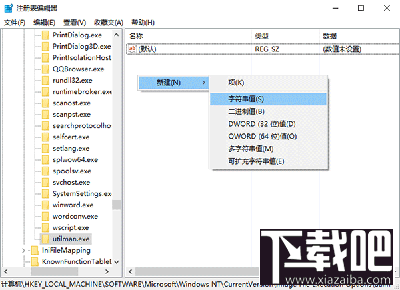
5、双击Debugger这个键值,并且在数值数据中直接输入你要改变的程序路径,任务管理器为:
C:WindowsSystem32taskmgr.exe
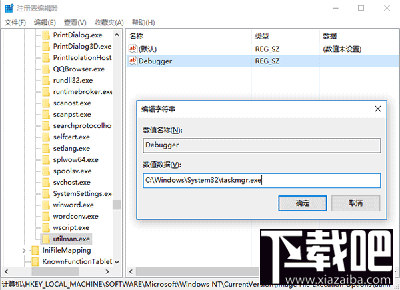
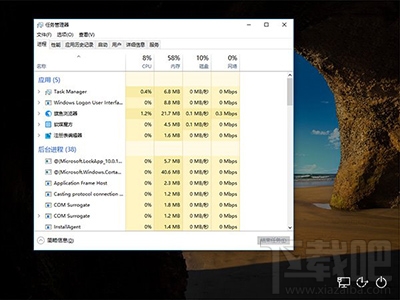
而直接的命令提示符为:C:windowssystem32cmd.exe
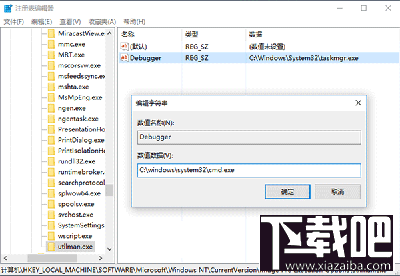
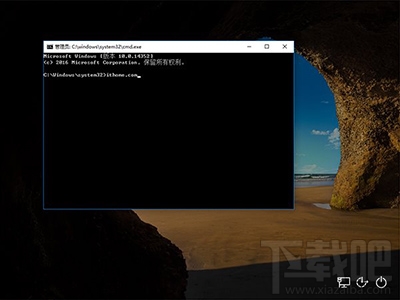
如果你对电脑比较熟悉的话,用上述工具已经可以打开所有应用了,如果不想多折腾一次只打开特定程序,直接把程序路径写入,比如计算器:
C:WINDOWSsystem32calc.exe
反正都是很方便的了
这样修改后点击原来的“轻松使用”,默认的菜单不会显示,而是直接启动修改后的程序。改回默认就参照教程,直接把Debugger删掉,如果以后还想用到就只把数值数据改为0(这样以后可以随时改为新的程序)。
以上就是好吧啦网Win10系统锁屏状态桌面能打开程序吗?Win10系统锁屏怎么打开任意应用? 的教程,快去试试吧。
相关文章:
1. Win11可以支持Win10驱动吗?Win11系统能否支持Win10驱动详情2. Win10怎么恢复被卸载的自带记事本? win10恢复自带应用的技巧3. Win10如何一键激活小娜?Win10一键激活小娜的方法4. Win10重置系统后开始菜单打不开了如何解决?5. Win11回退按钮点击没有反应无法回退Win10怎么办?6. Win10开机提示Hald Escape key to prevent StartlsBack怎么解决?7. Win10如何拦截电脑弹窗广告?Windows10弹窗广告去除拦截方法8. 如何纯净安装win10系统?uefi模式下纯净安装win10系统图文教程9. Win10任务管理器的秘密你都知道多少呢?10. Win10如何解决安装net3.5出现错误代码0x80070422的方法
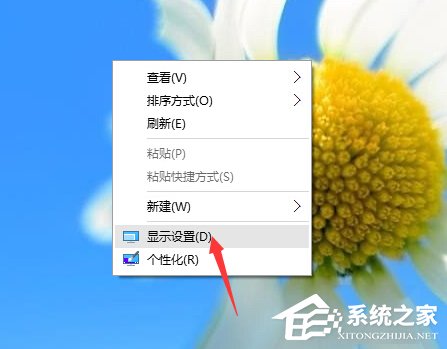
 网公网安备
网公网安备